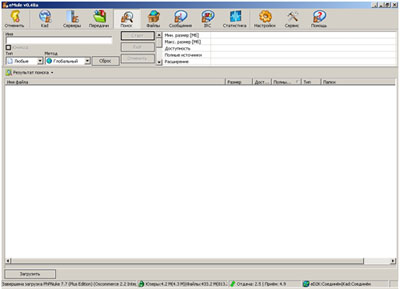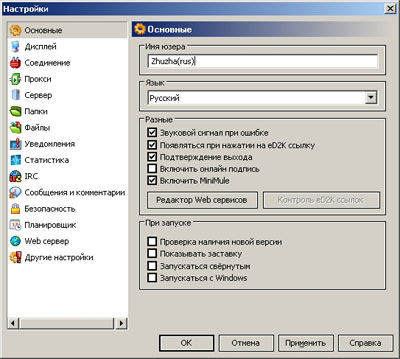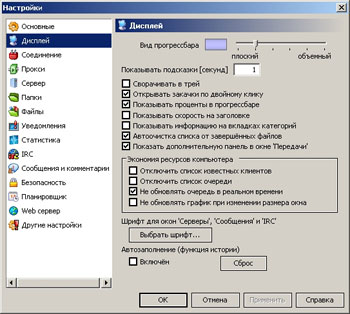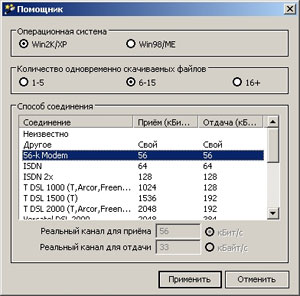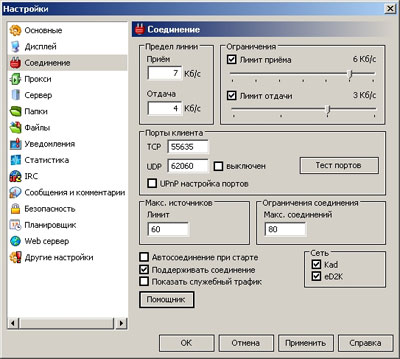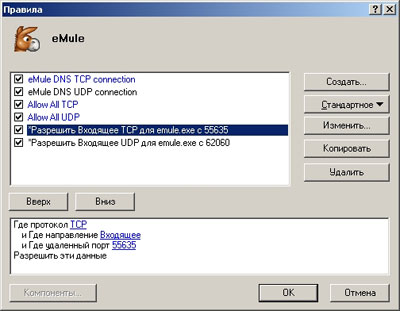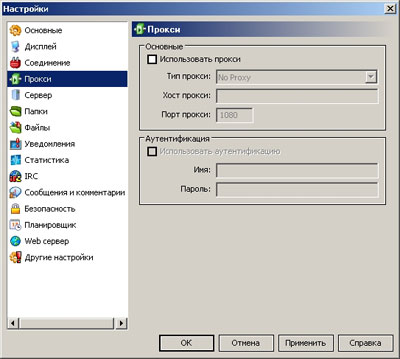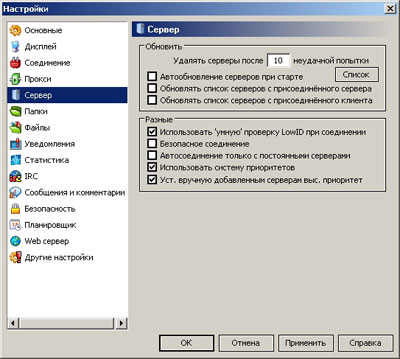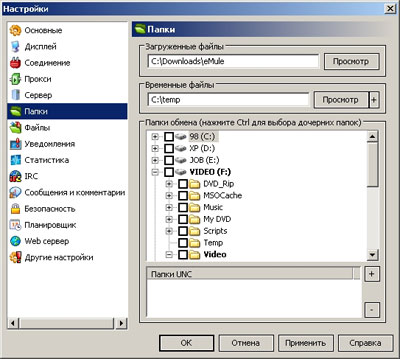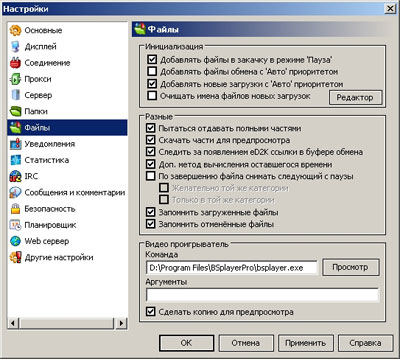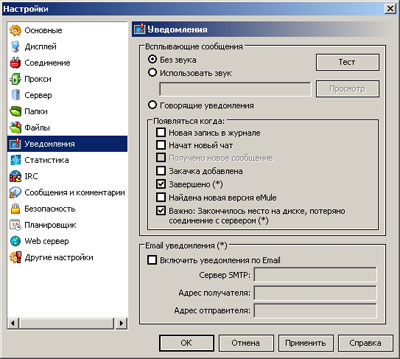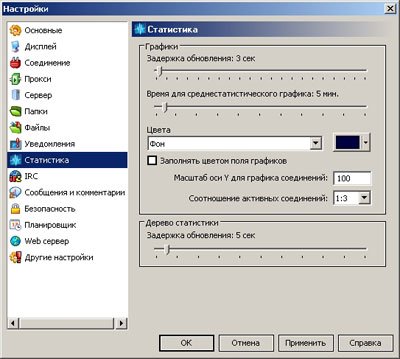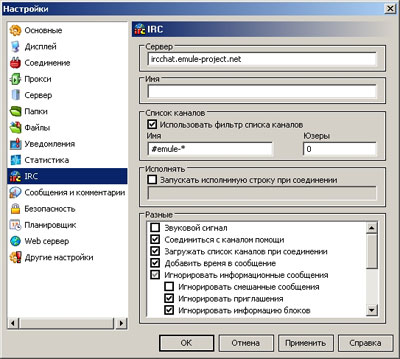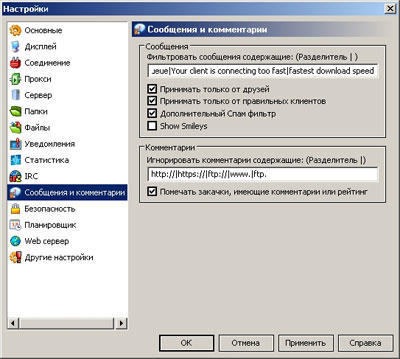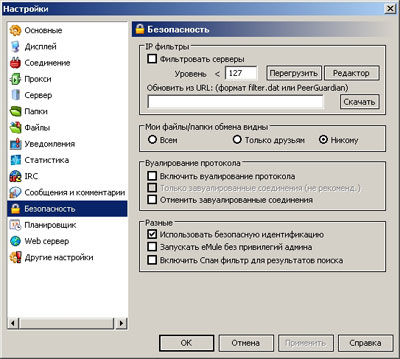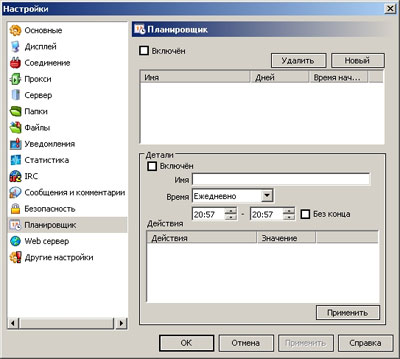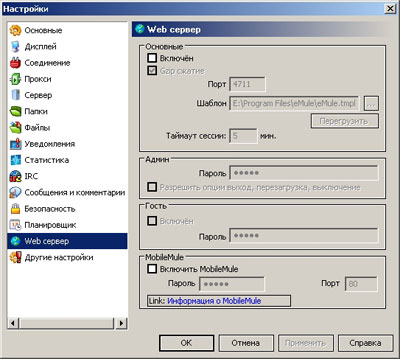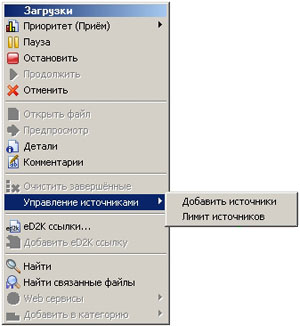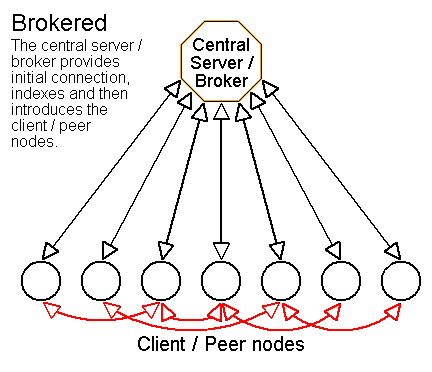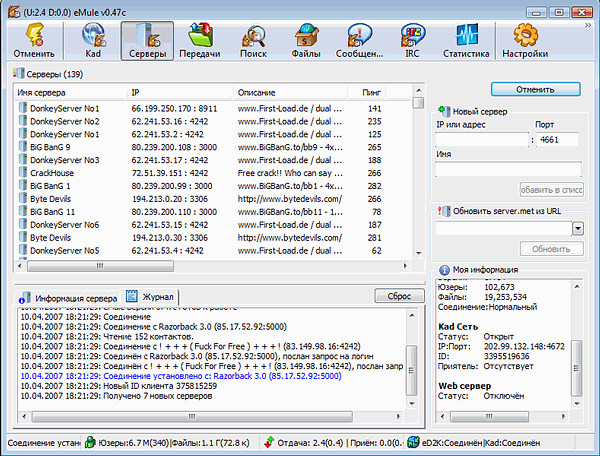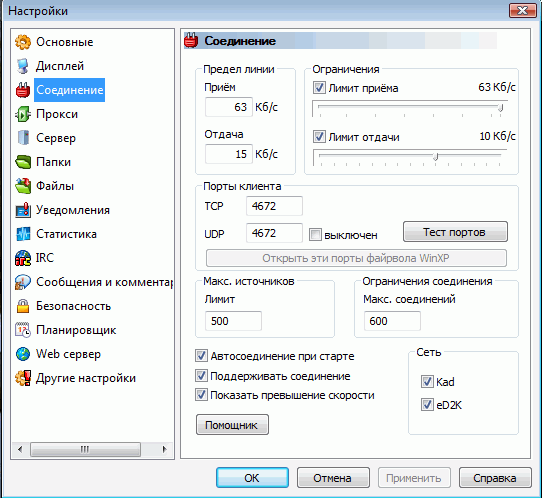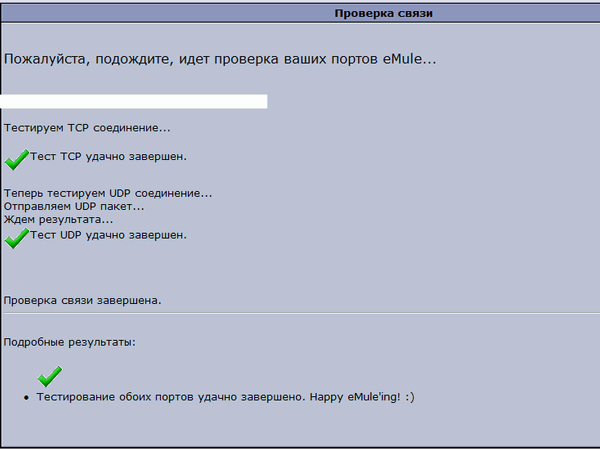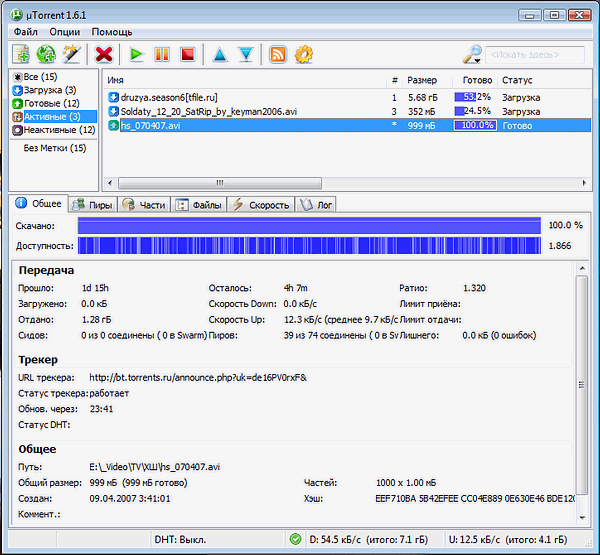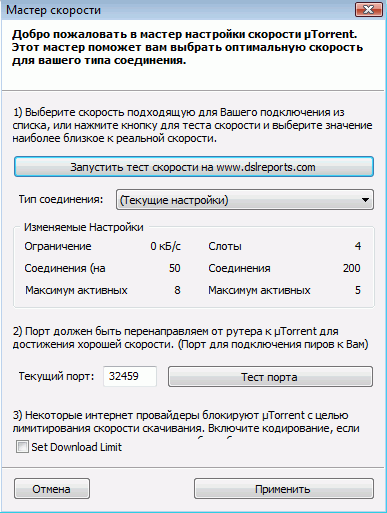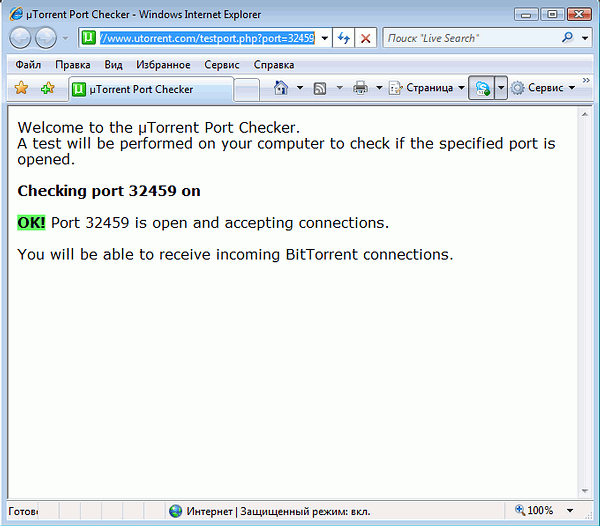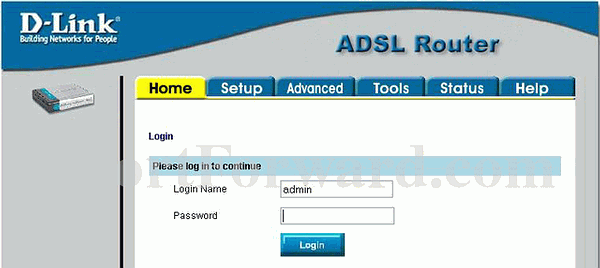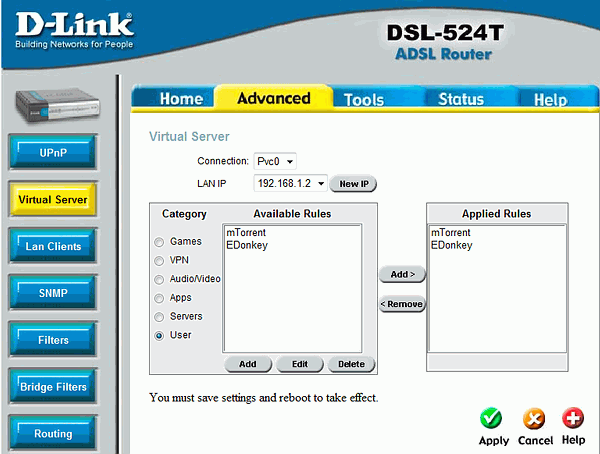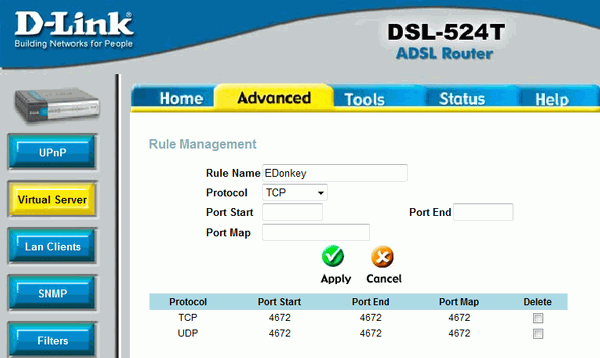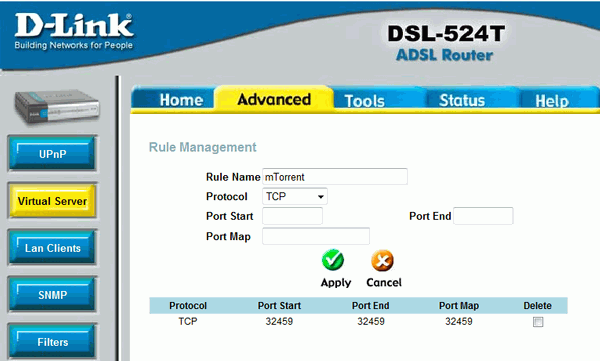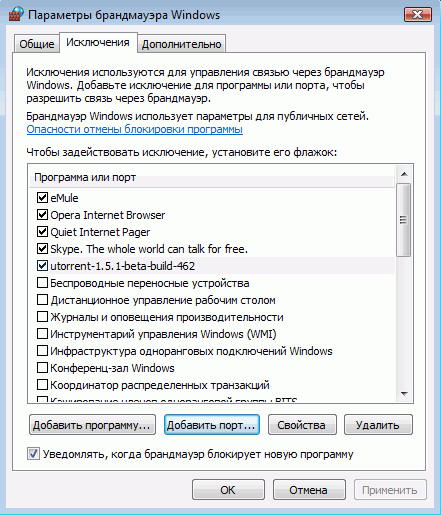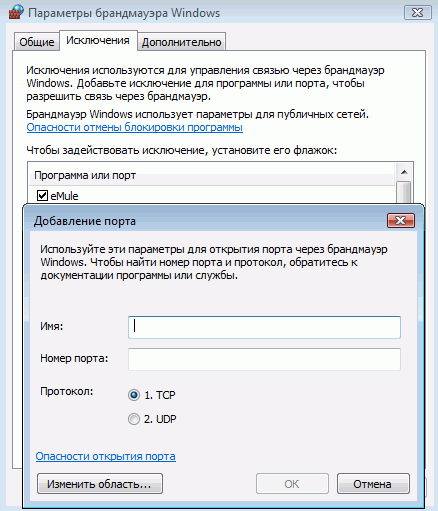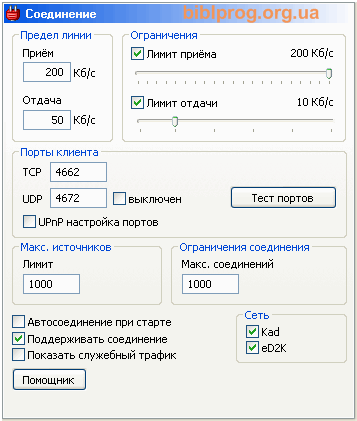eMule, является одним из наиболее часто используемых приложений для обмена информацией. Несмотря на годы, является одной из самых крупных и популярных программ P2P на рынке и остается альтернативой для обмена файлами. Это очень интуитивно понятно и широко признано. Он разработан с открытым исходным кодом, что означает, что он доступен для всех, чтобы просматривать, редактировать, изменять, улучшать и делиться. Вот почему доступно много дополнений, большинство из которых можно бесплатно загрузить из Интернета.
Программа подключается к сети компьютеров других пользователей и обменивается файлами. Они доступны в формате Torrent , который используется для загрузки приложений (независимо от их содержимого) до полной загрузки файла. Многие считают, что eMule не лучшая программа в своем роде, но все же имеет много преимуществ.
В этом пошаговом руководстве вы узнаете, как настроить и установить eMule и загружать все намного быстрее . Кроме того, вы узнаете наиболее полезные решения, чтобы избежать проблем с медленной загрузкой и значительно улучшить их работу. Когда дело доходит до обмена или загрузки небольших файлов, таких как изображения или видеоклипы, это, безусловно, лучший вариант.
Установка и настройка eMule-это очень простая задача , хотя для некоторых это может быть немного сложно. Если вы принадлежите к этой последней группе, читайте дальше, чтобы узнать все, что вам нужно об этом процессе.
Emule, по-прежнему является альтернативой для загрузки программ и обмена файлами , однако, чтобы извлечь из этого максимум пользы, вам необходимо правильно установить и настроить его, даже если вы в это не верите Все еще есть много пользователей, которым трудно эффективно запустить программу. Для этого я предлагаю вам несколько простых шагов для запуска вашего eMule:
Установка eMule
- Вам следует перейти на официальный веб-сайт: www.emule-project.net вы найдете ссылку « Загрузить ». Я советую вам взять версию « Установщик «.
- Другой вариант-загрузить ее отсюда быстрее, безопаснее и полностью обновить в последней версии. версия.
- Запустите программу установки . Первое окно, которое появляется, это выбрать язык, очевидно, выбрать испанский.
- Появится окно мастера. Приветствую вас Нажмите « Далее «.
- Сразу же появится продажа для принятия лицензии. Нажмите” Я принимаю “.
- Откроется окно компонентов. Вы должны выбрать оба варианта. Нажмите « Далее «.
- Затем появится следующее окно, как настроить eMule. Здесь вы выберете « Пользователь ».
- Затем операционная система Windows спросит, собираетесь ли вы заблокировать программу. Очевидно, вы скажете нет .
- Выберите место, где будет установлена программа. Затем нажмите” Установить “.
- Установка завершена. Нажмите « Далее «.
- Затем нажмите « Готово «.
- После запуска eMule. Нажмите кнопку Серверы на верхней панели; Список серверов должен появиться. Вы должны удалить все имеющиеся у него серверы (либо новую, либо предыдущую установку).
- Затем выберите все серверы и удалите их, щелкните правой кнопкой мыши список серверов, а затем « Удалить все серверы «.
Обновление сервера eMule
Этот шаг является ключевым, поскольку он позволит вам иметь базу данных серверов с большим количеством пользователей в актуальном состоянии, и это поможет вам иметь больше доступных соединений для загрузки всего контента, который вы ищете так быстрее. Ниже вы можете получить доступ к руководству по обновлению серверов eMule , здесь я также кратко объясню эти шаги:
- 1) Скопируйте адрес « http://www.gruk.org/server.met.gz » в поле « Обновить URL .met server »в поле справа, затем нажмите« Обновить »; сделать то же самое с адресом « http://www.peerates.net/servers.php »-не использовать список из другого места; Только эти два адреса являются доверенными.
- 2) Здесь вы создадите список серверов с такими именами: (выберите только 1)
- www.UseNeXT.to
- eDonkeyServer
- PeerRates
- щелкните правой кнопкой мыши на них и выберите « Приоритет> Высокий «.
- 3) Затем нажмите на столбец « Полезно. », чтобы получить небольшую стрелку вниз, указывающую, что вы сортируете серверы в порядке убывания в соответствии с количеством пользователей. Это обеспечит вам первое место на серверах, к которым подключено больше людей .
- 4) Теперь нажмите” Настройки ” и выберите” Сервер ” в левом столбце. Убедитесь, что у вас установлены те же поля, как показано ниже.
- 5) Затем выберите « Обновить автоматический список серверов при запуске «, затем нажмите « Изменить » и зарегистрируйте адрес http://serveurs.emule-french.org , позволяющий обновлять список серверов при каждом запуске eMule.
Настройки eMule
Чтобы передача файлов была быстрой, вам нужно настроить скорость соединения, помните, что вы подключаетесь к серверу, к которому обращаются многие пользователи, поэтому будьте осторожны при выполнении этих действий. шаг за шагом, так как если вы ошибаетесь, вы не сможете получить максимальную отдачу от eMule .
Нажмите «Настройки», затем выберите подключение, здесь вы должны сосредоточиться на « Емкость ». Обязательно установите скорость загрузки, со следующим значением 1000 . То же самое ограничит загрузку, и вы поместите его в 10 КБ / с . Это ограничивает скорость передачи в битах, используемую другими пользователями, которые будут скачивать с вас.
Откройте порты
Как и в любой другой программе P2P (Peer to Peer) , скорость передачи данных очень важна, поэтому вы можете загружать и обмениваться файлами с другими пользователями, поэтому открытие портов важно, но это важно Ну, у вас, вероятно, есть проблемы с загрузкой другого контента. Вот инструкции:
- Вы должны перейти в настройки, выбрать соединение, разместить значения, показанные на картинке, если вы не настроите порт TCP правильно, у будет низкий ID , что означает, что у вас будут трудности скачать.
- Затем вы должны выбрать « Безопасность «, IP-фильтры. Они помогают минимизировать соединение с поврежденными клиентами и, таким образом, повысить вашу безопасность.
Чтобы настроить его, необходимо установить флажок « Фильтровать серверы « и иметь 127 в поле « Уровень фильтра «, затем необходимо Введите список IP-фильтров.
Эту операцию необходимо выполнять каждые 2-3 недели , чтобы она всегда была актуальной! Обратите внимание, что на сайте emule-security.org также есть файл, который обновляется еженедельно.
- Чтобы настроить порт UDP, автоматически подключитесь к серверу eDonkey . Нажмите на верхнюю часть столбца « Использовать «, чтобы отсортировать серверы по наибольшему количеству пользователей. На основных серверах вы должны найти eDonkeyServer или UseNext . Дважды нажмите один из двух, чтобы подключиться.
- После этого нажмите вкладку” Kad ” в верхней панели.
- Затем справа выберите” известных клиентов ” и нажмите” Запуск “. Затем информация должна появиться на левой панели.
 Проблемы и решения, препятствующие замедлению работы eMule
Проблемы и решения, препятствующие замедлению работы eMule
Чтобы избежать проблем и замедления работы eMule , я предлагаю простые решения для вас, чтобы вы могли эффективно обмениваться файлами с другими клиентами. Вы обязательно спросите себя, что мне делать?
Тихо, здесь я даю вам ответ:
- Вы должны проверить скорость вашего интернет-провайдера. Помните сетевой сервер Ed2k, в зависимости от IP-адреса, которому вы назначаете низкий, высокий или сильный идентификатор.
- Если ваш идентификатор низкий, вы можете вызвать ненужные перегрузки, поэтому я рекомендую вам запросить увеличение скорости соединения до ваш интернет-провайдер.
- Помните, что серверы Ed2k ограничивают количество пользователей со слабой идентификацией или даже просто запрещают их.
- Два клиента со слабой идентификацией не могут соединиться друг с другом. Это приводит к уменьшению количества доступных источников для загрузки.
- eMule с низким ID работает лучше всего, когда следующие порты” открыты “:
- порт TCP (4662 в стандартной комплектации) -> сервер соединений ed2k
- UDP-порт (4672 в стандартной комплектации) -> Red Kad
Основные причины низкого идентификатора:
- Если порт TCP не” открыт “, результатом является низкий идентификатор.
- Возможно, другой порт настроен, но это не так. Вы знаете.
При использовании функции веб-интерфейса с другим портом TCP (стандартным 4711) их можно заблокировать по нескольким причинам:
- Брандмауэр: Windows включает в себя встроенный брандмауэр, иногда его активируют по умолчанию
- Маршрутизаторы и сети с подключениями NAT “(Адрес перевод по сети).
- Проверка работы программного обеспечения для совместного использования маршрутизатора
- Существует программное обеспечение от определенных интернет-провайдеров, которое генерирует блокирование определенных портов , поэтому проверьте приложения, установленные на вашем компьютере.
eMule, является одним из наиболее часто используемых приложений для обмена информацией. Несмотря на годы, является одной из самых крупных и популярных программ P2P на рынке и остается альтернативой для обмена файлами. Это очень интуитивно понятно и широко признано. Он разработан с открытым исходным кодом, что означает, что он доступен для всех, чтобы просматривать, редактировать, изменять, улучшать и делиться. Вот почему доступно много дополнений, большинство из которых можно бесплатно загрузить из Интернета.
Программа подключается к сети компьютеров других пользователей и обменивается файлами. Они доступны в формате Torrent , который используется для загрузки приложений (независимо от их содержимого) до полной загрузки файла. Многие считают, что eMule не лучшая программа в своем роде, но все же имеет много преимуществ.
В этом пошаговом руководстве вы узнаете, как настроить и установить eMule и загружать все намного быстрее . Кроме того, вы узнаете наиболее полезные решения, чтобы избежать проблем с медленной загрузкой и значительно улучшить их работу. Когда дело доходит до обмена или загрузки небольших файлов, таких как изображения или видеоклипы, это, безусловно, лучший вариант.
Установка и настройка eMule-это очень простая задача , хотя для некоторых это может быть немного сложно. Если вы принадлежите к этой последней группе, читайте дальше, чтобы узнать все, что вам нужно об этом процессе.
Emule, по-прежнему является альтернативой для загрузки программ и обмена файлами , однако, чтобы извлечь из этого максимум пользы, вам необходимо правильно установить и настроить его, даже если вы в это не верите Все еще есть много пользователей, которым трудно эффективно запустить программу. Для этого я предлагаю вам несколько простых шагов для запуска вашего eMule:
Этот шаг является ключевым, поскольку он позволит вам иметь базу данных серверов с большим количеством пользователей в актуальном состоянии, и это поможет вам иметь больше доступных соединений для загрузки всего контента, который вы ищете так быстрее. Ниже вы можете получить доступ к руководству по обновлению серверов eMule , здесь я также кратко объясню эти шаги:
- www.UseNeXT.to
- eDonkeyServer
- PeerRates
- 3) Затем нажмите на столбец « Полезно. », чтобы получить небольшую стрелку вниз, указывающую, что вы сортируете серверы в порядке убывания в соответствии с количеством пользователей. Это обеспечит вам первое место на серверах, к которым подключено больше людей .
- 4) Теперь нажмите” Настройки ” и выберите” Сервер ” в левом столбце. Убедитесь, что у вас установлены те же поля, как показано ниже.
- 5) Затем выберите « Обновить автоматический список серверов при запуске «, затем нажмите « Изменить » и зарегистрируйте адрес http://serveurs.emule-french.org , позволяющий обновлять список серверов при каждом запуске eMule.
Настройки eMule
Чтобы передача файлов была быстрой, вам нужно настроить скорость соединения, помните, что вы подключаетесь к серверу, к которому обращаются многие пользователи, поэтому будьте осторожны при выполнении этих действий. шаг за шагом, так как если вы ошибаетесь, вы не сможете получить максимальную отдачу от eMule .
Нажмите «Настройки», затем выберите подключение, здесь вы должны сосредоточиться на « Емкость ». Обязательно установите скорость загрузки, со следующим значением 1000 . То же самое ограничит загрузку, и вы поместите его в 10 КБ / с . Это ограничивает скорость передачи в битах, используемую другими пользователями, которые будут скачивать с вас.
Откройте порты
Как и в любой другой программе P2P (Peer to Peer) , скорость передачи данных очень важна, поэтому вы можете загружать и обмениваться файлами с другими пользователями, поэтому открытие портов важно, но это важно Ну, у вас, вероятно, есть проблемы с загрузкой другого контента. Вот инструкции:
- Вы должны перейти в настройки, выбрать соединение, разместить значения, показанные на картинке, если вы не настроите порт TCP правильно, у будет низкий ID , что означает, что у вас будут трудности скачать.
- Затем вы должны выбрать « Безопасность «, IP-фильтры. Они помогают минимизировать соединение с поврежденными клиентами и, таким образом, повысить вашу безопасность.
Чтобы настроить его, необходимо установить флажок « Фильтровать серверы « и иметь 127 в поле « Уровень фильтра «, затем необходимо Введите список IP-фильтров.
Эту операцию необходимо выполнять каждые 2-3 недели , чтобы она всегда была актуальной! Обратите внимание, что на сайте emule-security.org также есть файл, который обновляется еженедельно.
- Чтобы настроить порт UDP, автоматически подключитесь к серверу eDonkey . Нажмите на верхнюю часть столбца « Использовать «, чтобы отсортировать серверы по наибольшему количеству пользователей. На основных серверах вы должны найти eDonkeyServer или UseNext . Дважды нажмите один из двух, чтобы подключиться.
- После этого нажмите вкладку” Kad ” в верхней панели.
- Затем справа выберите” известных клиентов ” и нажмите” Запуск “. Затем информация должна появиться на левой панели.
Проблемы и решения, препятствующие замедлению работы eMule
Чтобы избежать проблем и замедления работы eMule , я предлагаю простые решения для вас, чтобы вы могли эффективно обмениваться файлами с другими клиентами. Вы обязательно спросите себя, что мне делать?
Тихо, здесь я даю вам ответ:
- Вы должны проверить скорость вашего интернет-провайдера. Помните сетевой сервер Ed2k, в зависимости от IP-адреса, которому вы назначаете низкий, высокий или сильный идентификатор.
- Если ваш идентификатор низкий, вы можете вызвать ненужные перегрузки, поэтому я рекомендую вам запросить увеличение скорости соединения до ваш интернет-провайдер.
- Помните, что серверы Ed2k ограничивают количество пользователей со слабой идентификацией или даже просто запрещают их.
- Два клиента со слабой идентификацией не могут соединиться друг с другом. Это приводит к уменьшению количества доступных источников для загрузки.
- eMule с низким ID работает лучше всего, когда следующие порты” открыты “:
- порт TCP (4662 в стандартной комплектации) -> сервер соединений ed2k
- UDP-порт (4672 в стандартной комплектации) -> Red Kad
Основные причины низкого идентификатора:
- Если порт TCP не” открыт “, результатом является низкий идентификатор.
- Возможно, другой порт настроен, но это не так. Вы знаете.
При использовании функции веб-интерфейса с другим портом TCP (стандартным 4711) их можно заблокировать по нескольким причинам:
Руководство по настройке eMule
Новое окно, состоит из двух неравных частей. Слева находится колонка с заглавиями групп настроек (Основные, Дисплей, Соединение, Прокси. ), а в правой части — настройки по каждой из этих групп в отдельности.
Окно настроек eMule
При нажатии на одно из заглавий в левой части окна, вы можете открыть соответствующую группу настроек в правой части.
Детальнее о каждой группе настроек можно прочитать в соответствующем разделе:
Как правильно настроить eMule?
by Дженнифер Аакер
Емкость приема: КБ / с
———
Ограничение количества подключений (максимальное количество подключений): уменьшите число, если у вас есть сеть, «которая отстает».Кстати, как настроить Kad eMule?
— Вкладка «Настройки / Соединение». Необходимо установить флажок «Kad» и снять флажок «Отключить UDP».
— Вкладка «KAD» На вкладке KAD щелкните «Priming»Итак, как поставить Kad на eMule?
— Вкладка «Настройки / Соединение». Необходимо установить флажок «Kad» и снять флажок «Отключить UDP».
— Вкладка «KAD» На вкладке KAD щелкните «Priming»Тем не менее, как поставить eMule по-французски?
Запустите eMule, перейдите на вкладку «Настройки» в разделе «Подключение» и заполните поля, как указано выше. Перезапустите eMule. 2. Обновите серверы, скопировав / вставив http://servers.emule-french.net на сервер обновлений.
Как подключить сервер eMule?
— Откройте Emule.
— Запустите ваш Интернет-браузер.
— Щелкните ссылку «Добавить в Emule» рядом с «Лучшие серверы».
— Список 44 лучших серверов Emule затем добавляется в Emule. .
— Все, что вам нужно сделать, это дважды щелкнуть тот, к которому вы хотите подключиться, на вкладке «Серверы».Как ускорить загрузку eMule?
— Откройте брандмауэр Windows. .
— Добавить исключения в брандмауэр Windows. .
— Проверьте eMule как авторизованную программу…
— Сохранить изменения. .
— Открыть настройки. .
— Автоматический запуск eMule. .
— Убрать ограничение на скачивание.Как увеличить скорость загрузки eMule?
— Откройте брандмауэр Windows. .
— Добавить исключения в брандмауэр Windows. .
— Проверьте eMule как авторизованную программу…
— Сохранить изменения. .
— Открыть настройки. .
— Автоматический запуск eMule. .
— Убрать ограничение на скачивание.Как подключиться к серверу на eMule?
— Запустите eMule, перейдите на вкладку «Настройки» в разделе «Подключение» и заполните поля, как указано выше. .
— Обновите серверы, скопировав / вставив http://servers.emule-french.net на сервер обновлений. .
— Нажмите кнопку «Подключить» вверху слева.Как подключиться к серверу KAD на эмуле?
— Вкладка «Настройки / Соединение». Необходимо установить флажок «Kad» и снять флажок «Отключить UDP».
— Вкладка «KAD» На вкладке KAD щелкните «Priming»EMule все еще работает?
eMule — это программное обеспечение P2P, которое широко использовалось в 2000-х. Вышедшее из употребления, оно не совсем умерло: оно даже находится в процессе получения обновления.
Как подключить Emule к серверу?
— Откройте Emule.
— Запустите ваш Интернет-браузер.
— Щелкните ссылку «Добавить в Emule» рядом с «Лучшие серверы».
— Список 44 лучших серверов Emule затем добавляется в Emule. .
— Все, что вам нужно сделать, это дважды щелкнуть тот, к которому вы хотите подключиться, на вкладке «Серверы».Как подключиться к серверу eMule?
— Запустите eMule, перейдите на вкладку «Настройки» в разделе «Подключение» и заполните поля, как указано выше. .
— Обновите серверы, скопировав / вставив http://servers.emule-french.net на сервер обновлений. .
— Нажмите кнопку «Подключить» вверху слева.Как подключиться к серверу эмулятора?
— Запустите eMule, перейдите на вкладку «Настройки» в разделе «Подключение» и заполните поля, как указано выше. .
— Обновите серверы, скопировав / вставив http://servers.emule-french.net на сервер обновлений. .
— Нажмите кнопку «Подключить» вверху слева.Как подключиться к сети Kad eMule?
— Вкладка «Настройки / Соединение». Необходимо установить флажок «Kad» и снять флажок «Отключить UDP».
— Вкладка «KAD» На вкладке KAD щелкните «Priming»Как установить e mule?
Пропускная способность: КБ / с
———
Максимальное количество файлов для скачивания: иначе вы рискуете перегрузить соединение / компьютерКак увеличить скорость загрузки eMule?
— Откройте брандмауэр Windows. .
— Добавить исключения в брандмауэр Windows. .
— Проверьте eMule как авторизованную программу…
— Сохранить изменения. .
— Открыть настройки. .
— Автоматический запуск eMule. .
— Убрать ограничение на скачивание.Узнайте больше статей в наших разделах учиться et Компьютер и Интернет. Не забудьте поделиться статьей с друзьями!
Вряд ли я ошибусь, если скажу, что eMule – наиболее распространенный клиент для eDonkey-сетей. О популярности этой программы говорит уже само по себе наличие большого количества ее модификаций, которые, однако, не дискредитируют достоинств своей «родительницы», а лишь дополняют их некоторыми сервисными функциями и возможностями твикинга. Но сегодня мы будем говорить лишь о самом eMule.
На момент написания данной статьи актуальной была версия eMule 0.48a, ссылки на закачку которой можно без труда найти на официальном сайте программы www.emule-project.net. Эта программа совершенно бесплатна и, что немаловажно, локализована для русскоязычных пользователей.
Процесс установки из exe-файла никаких трудностей не вызывает. Можно просто соглашаться со всем, что предлагается в процессе инсталляции – позднее все можно настроить по-своему. Вот к этой «своей» настройке мы сразу и перейдем.
Интерфейс программы прост и понятен.
Поэтому очевидно, что для начала необходимо зайти в раздел меню «Настройки». Перед нами предстанет окно со множеством разделов. Разберем каждый раздел отдельно. Не удивляйтесь, что в качестве примеров частенько я буду приводить собственные настройки Мула.
Основные
Здесь мы должны ввести свой ник и выбрать те пункты, которые нам понравятся. Стоит лишь заметить, что добавление к нику слова (rus) может оказаться необходимым для соединения с некоторыми российскими серверами.
Дисплей
Я для себя выбрал настройки, приведенные на скриншоте. Для меня они представляются наиболее оптимальными, хотя кто-то может для экономии ресурсов компьютера еще отключить отображение списков очереди и реальных клиентов. Здесь же я всегда снимаю галочку с пункта «Автозаполнение», поскольку меня раздражают назойливые подсказки при осуществлении поиска в Сети того или иного файла. Но вполне допускаю, что другим эта функция может представляться полезной при многократном поиске одного и того же файла. Добавлю еще одно замечание: не стоит чрезмерно увлекаться «объемностью» прогресс-бара, поскольку оно влечет за собой увеличение нагрузки на процессор.
Соединение
Этот раздел настраивается довольно просто, потому что нам всегда готов предоставить свои услуги «помощник». В его окне выбираем свою операционку, количество одновременно скачиваемых файлов и способ соединения с Интернетом.
После нажатия кнопки «Применить» мы сразу получаем рекомендуемые самой программой (вернее, ее создателями) настройки.
Но покидать этот раздел настроек еще рано. Особое внимание стоит обратить на пункт «Порты клиента» и особенно на кнопку «Тест портов». Лично мне неизвестен человек, у которого бы тестирование портов сразу прошло благополучно. Как правило, на каждом компьютере, интенсивно работающем в Сети, установлен файерволл, который может создавать серьезные проблемы для работы Мула. По собственному опыту могу сказать, что Outpost Firewall или Outpost Security Suite «прессингуют» Мула, даже если вы внесете его в список доверенных приложений. Поэтому надо создать в файерволле для Мула отдельные правила работы. Я делаю это в «Аутпосте» так, как показано на следующем скриншоте:
Как вы видите, на каждый из необходимых портов я прописал отдельное разрешение. В итоге проверка портов заканчивается удачно.
И напоследок – о пункте «Поддерживать соединение». Он необходим, чтобы Мул при потере соединения сам соединялся с каким-либо сервером.
Прокси
Здесь все понятно. Если вы используете прокси, то прописываете его тип, хост и порт, а также, если требуются, идентификационные данные. Дело осложняется, если вы хотите зайти в пиринговые сети через корпоративную сеть организации, в которой работаете. Современные сисадмины, чтоб им было пусто и дай им Бог здоровья, как правило, блокируют возможность доступа в p2p-сети, чтобы не перегружать канал. Мул – животное эгоистичное, и так «оттягивает» на себя трафик, что работа в любом браузере становится весьма дискомфортной.
Сервер
После установки Мула в нем уже присутствует некоторое количество серверов, с которыми можно соединиться. Если вы хотите, чтобы этот список обновлялся каждый раз, когда вы запускаете Мула, то можно отметить галочками пункты «Автообновление серверов при старте» и «Обновлять список серверов…» Обновление при старте осуществляется с сайта http://www.gruk.org, который вполне безопасен и довольно быстро избавляется от фальшивых серверов, в изобилии встречающихся в списках прочих аналогичных сайтов. Для серверов, присутствующих в вашем списке, стоит обозначить систему приоритетов. Со временем вы сами определите, с какими серверами вам наиболее комфортно работать, какие из них соответствуют вашим возможностям и требованиям. Таким надо установить высокий приоритет.
О фальшивых серверах, осуществляющих «шпионаж» за пользователями пиринговых сетей, мы уже писали в материале «Введение в муловедение» . Поэтому подробно на этом останавливаться не будем, ограничившись лишь следующими рекомендациями:
Но двигаемся дальше. Как видно из нижеприведенного скриншота, я для себя установил галочку на пункте «Использовать умную проверку LowID при соединении». Для тех, кто впервые входит в пиринговые сети, ее нужно снять, иначе могут возникнуть проблемы из-за вашего вполне естественного начального LowID. Повысив свою «репутацию» в глазах p2p-сообщества и получив HighID, вы уже можете вернуться к этому пункту.
Я также не советую активировать функцию автосоединения только с постоянными серверами, поскольку тем самым вы ограничиваете саму возможность соединения. Серьезных, надежных серверов в Сети не так уж много и не все из них постоянно доступны. Таким образом, активация этой функции скажется на вашей работе скорее отрицательно.
Функция «Удалять серверы после … неудачной попытки» многими пользователями воспринимается неоднозначно. С одной стороны, она позволяет избавляться от бесполезных серверов, а с другой – делает то же самое и с полезными, если они по той или иной причине временно недоступны. К примеру, у вас оборвалась связь с инетом, и пока заново осуществляется прозвон и ожидание ответного звонка от провайдера, Мул настойчиво пробивается к тому или иному серверу. Наладилась связь быстро – слава Богу, а если за это время Мул исчерпал количество отведенных для него попыток соединения с сервером – адью! Тот исчезает из списка. Поэтому я оставляю для этой функции количество попыток – 10, хотя многие советуют сократить его до трех.
Папки
В принципе, лично я всегда начинаю настройку eMule именно с этого раздела, поскольку замечательной особенностью программы является возможность возобновить прерванную работу даже после ее (программы) удаления, переустановки системы и т.д. Главное, чтобы сохранилось содержимое временной папки, в которой «складируется» информация о недокачанных файлах. После новой установки eMule вы просто выставляете в данном разделе путь к папке с временными файлами – и все предыдущие задания на закачку снова оказываются доступными.
В принципе, здесь совет один: обе папки стоит заводить на тех дисках, которые имеют больше места. Моя папка «Temp», выставленная для временных файлов eMule, не сокращается в объеме ниже 5 Гб, поскольку в перечне закачки всегда более 200 «увесистых» файлов, поэтому я и отвел для нее место на диске, который не используется для других целей. На нем стоит только одна из операционных систем и некоторые прикладные программы. В результате я уверен, что закачка не прервется только из-за того, что на диске исчерпано свободное пространство.
Под папками обмена, как легко понять, подразумевается путь к тем файлам, которые вы открываете для доступа других пользователей eMule. Что именно вы решите расшарить для других – дело ваше. Главное, чтобы вы предложили хоть что-то полезное для других. Помните: если вы скачали что-то нужное для себя из коллекций других пользователей eMule, то и они вправе рассчитывать на подобную любезность с вашей стороны. Именно на взаимной обязательности сторон и держатся пиринговые сети. И именно от того, сколько скачают у вас, зависит здесь ваш рейтинг.
Файлы
Я всегда предпочитаю добавлять для закачки новые файлы в режиме паузы, поскольку в это время уже закачиваются другие, возможно, более необходимые файлы. Но если вы только начинаете работу с Мулом, то можете сразу начинать закачку, без прибегания к режиму паузы.
В этом разделе весьма полезной представляется функция запоминания загруженных или отмененных файлов. В результате при поиске файлов вы избежите дублирования закачек – уже загруженные файлы будут выделяться цветом (те, которые в настоящее время качаются – красным, а те, которые были уже целиком закачаны или загрузка которых отменена – зеленым).
Добавление новых загрузок с автоприоритетом означает, что файлы с большим количеством доступных источников будут иметь более низкий приоритет по сравнению с менее распространенными в Сети файлами. В результате последние получат преимущество на закачку.
Особо хотелось бы отметить пункт «Очищать имена файлов новых загрузок». Я категорически не советую активировать эту опцию, поскольку она критична для многих файлов. К примеру, скачав образ какого-либо диска в bin-формате, вы можете испытать проблемы с прожигом на компакт-диск из-за того, что cue-файл ссылается на другой файл. Или другой пример: вы скачали архив, который оказался запароленным. Зная оригинальное название файла, гораздо проще найти в Интернете пароль к нему. Поэтому мой вывод: если уж так необходим порядок в именах файлов, то проще и безопаснее сделать это вручную.
Функция «Скачать части для предпросмотра» необходима тем, кто качает видеофайлы. Она характерна тем, что при закачке особое внимание уделяется получению первого и последнего сегментов файла, и это позволяет просматривать недокачанный фильм с помощью любого установленного в системе видеопроигрывателя с соответствующими кодеками. Впрочем, сделать это можно и без данной функции – просто находите во временной папке eMule нужный файл с расширением .part, копируете его в другое место с необходимым расширением (к примеру, .avi) и просматриваете в подходящем плеере. Какой именно файл нужно копировать, легко узнать, наведя на закачиваемый файл курсор. Он сообщит, под каким номером этот файл числится во временной папке.
Уведомления
Очень полезный раздел меню, который позволяет настроить Мул на выдачу всплывающих сообщений, со звуком или без. В результате вы будете знать, когда заканчивается свободное место на диске, когда добавляется новая закачка или завершается старая и т.д. В общем, настраивайте то, что вам действительно необходимо. На скриншоте – мои личные предпочтения.
Статистика
Этот раздел можно оставить без изменений, поскольку для большинства пользователей настроек «по умолчанию» вполне достаточно.
IRC
В Муле есть возможность пообщаться с другими пользователями. Чтобы это осуществить, нужно сменить имя, предлагаемое по умолчанию. Во всем остальном активные поклонники Ирки разберутся без труда.
Сообщения и комментарии
Раньше этот раздел входил в состав раздела «Безопасность», что и показывает его значение. С помощью личных посланий некоторые хакеры ухитряются найти лазейку в вашу систему, да и спамеры, как всегда, не дремлют. Для нормальной работы можно оставить стандартные настройки Мула.
Безопасность
Выскажу свое личное мнение: мне не нравится механизм фильтрации Мулом серверов, поскольку он очень часто отсеивает из-за «неблагонадежности» те сервера, с которыми я работаю уже не первый год и считаю их хорошими. Поэтому я всегда слежу за тем, чтобы функция фильтрации серверов не была включена. Хотя идея очень хороша: отсеивать те сервера, которые являются врагами пиринговых сетей.
Свои папки обмена я также никому не открываю для просмотра, поскольку «враг не дремлет». Не люблю, когда чужие ручонки шарят в личных вещах. Хотите что-нибудь скачать у меня – делайте это через систему поиска или личное общение. Но многие открывают папки для просмотра другими пользователями Сети, и таким людям я благодарен, поскольку нашел у них очень много полезного для себя, чего не мог найти при обычном поиске. Как это реализовывается практически, спросите вы? Да очень просто. При щелчке на любом закачиваемом вами файле открывается список людей, у которых вы уже качаете или которые находятся в очереди на закачку. Правый клик на любом имени – и возникнет контекстное меню, в котором будет активна или нет функция «Просмотреть файлы». Если она активна – щелкаете на данном пункте и ждете ответа. Если пользователь разрешит вам просмотр расшаренных папок, то перечень файлов будет постепенно (по мере получения данных) появляться в разделе меню «Поиск». Отсюда вы также можете поставить на закачку заинтересовавшие вас файлы.
Планировщик
То, что предлагает в настоящее время планировщик eMule, меня ни в коей мере не устраивает. Вы можете лишь прекратить или начать закачку файлов. Наверное, я желаю слишком много, но хотелось бы со временем увидеть в Муле функцию вывода компьютера из «сна» в заданное время, соединения с провайдером, включения на закачку отдельных (не всех!) файлов, отключения закачки и компьютера по расписанию. Неплохо, если бы при этом велись логи работы, чтобы позднее можно было определить, по каким причинам задание не выполнено. Ну а пока… Пока планировщиком я не пользуюсь, хотя кому-то могут пригодиться и тот скудный сервис, который он предлагает.
Web сервер
В данном разделе вы можете настроить возможность работы с Мулом с другого компьютера (веб-сервер) или мобильного телефона (MobileMule). Телефон, естественно, должен поддерживать эту функцию.
Другие настройки
Здесь нам придется чуть сложнее в определении наиболее оптимальных настроек. Давайте пройдемся по наиболее важным пунктам.
TCP/IP соединения. Максимальное число новых соединений за 6 секунд определяет, сколько раз за это время ваш p2p-клиент будет пытаться подключиться к другим пользователям для закачки файлов. Не рекомендуется выставлять здесь число более 30-35, поскольку за более частые попытки можно получить от сервера бан.
Макс. полуоткрытых соединений принято считать равным 9 для Windows XP SP2. Существуют патчи, которые позволяют снять ограничения на количество соединений, но эти патчи, опять же, не решают проблемы возможного бана.
Использовать систему кредитов (поощрять отдающих) – уже из самой формулировки становится ясно, что данная опция позволяет стимулировать отдающих. То есть человек, у которого вы что-то скачали, будет иметь предпочтение в получении ваших файлов по сравнению с «пиринговым эгоистом», предпочитающим лишь брать, а не отдавать. Есть, к сожалению, и такие, у которых можно найти в «шаре» лишь пару-тройку мало кому интересных файлов.
Открыть/Закрыть порты в файрволле Windows XP при вкл./выкл. eMule – на моем скриншоте эта функция притенена, поскольку я отключаю встроенный файерволл Windows, предпочитая обходиться более профессиональными «стенками». Как мне кажется, большинство пользователей поступает так же, поэтому я не стану подробно объяснять, что данная функция призвана помочь решить проблему с открытием используемых eMule портов.
Фильтровать серверы и LAN IP клиентов – как я уже писал, фильтрация серверов используется для защиты от попыток ложных серверов мониторить незаконный обмен файлами, нарушающий авторское право или законодательство тех или иных стран. Я предпочитаю не активировать эту функцию, обращая особое внимание на собственный список серверов и нещадно истребляя «шпионов».
Дополнительные опции управления означают появление в контекстном меню при правом клике на закачиваемом файле пункта «Управление источниками».
Опция «Занимать место под полный размер файла», на мой взгляд, помогает лишь одному: максимально быстрому сообщению системы о том, что вы исчерпали запас свободного пространства на диске. Поэтому я ее всегда отключаю и ни разу не пожалел об этом.
Безопасная запись .met/.dat может или не допускаться (в таком случае проблемы не заставят себя ждать), или осуществляться двумя вариантами – всегда или лишь при выключении программы. Я предпочитаю вариант «всегда», поскольку он сильнее защищает при системных сбоях.
Умная отдача призвана облегчить пользование другими программами при запущенном eMule. Но я так и не смог увидеть выгод от включения опции автоопределения умной отдачи, поскольку что с ней, что без нее Мул нещадно оттягивает на себя наибольшую часть интернет-канала, оставляя простым браузерам или почтовым клиентам лишь жалкие крохи. Так что я ее и не включаю, поэтому никаких рекомендаций привести не могу.
На этом первую часть своих советов по настройке eMule заканчиваю. Во второй части мы ознакомимся с другими пунктами меню и рассмотрим вопросы практической работы в donkey-сетях.
eMule — одно из наиболее часто используемых приложений для обмена информацией. Несмотря на годы, это одна из крупнейших и самых популярных программ P2P на рынке , и это все еще альтернатива обмену файлами. Это очень интуитивно понятно и широко признано. Он разработан с открытым исходным кодом, что означает, что он доступен для всех, кто может видеть, изменять, изменять, улучшать и делиться. Вот почему доступно множество плагинов, большинство из которых можно бесплатно загрузить из Интернета.
Программа подключается к компьютерной сети других пользователей и делится файлами. Они передаются в формате Torrent , который используется для загрузки приложений (независимо от их содержимого) до полной загрузки файла. Многие могут сомневаться в том, что eMule не лучшая программа в своем роде, но у нее все же есть много преимуществ.
В этом пошаговом руководстве вы узнаете, как настроить и установить eMule и скачать все намного быстрее. . Более того, вы узнаете наиболее полезные решения, позволяющие избежать проблем с медленной загрузкой и улучшить ее работу. Когда дело доходит до обмена или загрузки небольших файлов, таких как изображения или видеоклипы, это определенно лучший вариант.
Установка и настройка eMule — очень простая задача. , хотя для некоторых это может быть немного сложно. Если вы принадлежите ко второй группе, продолжайте читать, чтобы узнать все, что вам нужно знать об этом процессе.
Подражать остается альтернативой для загрузки программ и обмена файлами однако, чтобы получить от нее максимальную отдачу, вы должны правильно ее установить и настроить: даже если вы не верите в это, все равно остается много пользователей, у которых возникают проблемы с эффективным запуском программы. Для этого я предлагаю вам несколько простых шагов по запуску вашего eMule:
Установка EMule
- Вам необходимо зайти на официальный сайт: www.emule-project.net вы найти ссылку » скачать «Советую взять версию» монтажник ».
- Другой вариант — скачать его по адресу покинуть это место быстрее и безопаснее и полностью обновлен до последней версии.
- Запустите установщик . Первое появившееся окно предназначено для выбора языка, очевидно, для выбора испанского.
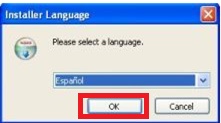
- Затем появится окно мастера. Приветствую тебя. Нажмите на » следующая ».
- Сразу появляется продажа принять лицензию. Нажмите на » Я принимаю ».
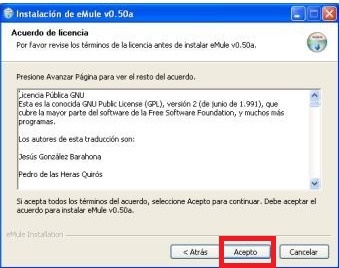
- Появится окно компонентов. Вы должны выбрать оба варианта. Нажмите на » следующая ».

- Затем появится следующее окно, как настроить eMule. Здесь вы выбираете » Специфичный для пользователя ».
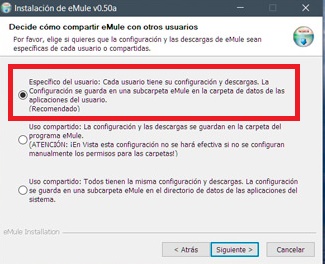
- Ensuite, Операционная система Windows спросит, собираетесь ли вы заблокировать программу. Очевидно, ты скажешь нет .
- Выберите, где будет установлена программа. Затем нажмите » монтажник ».
- Появится завершенная установка. Нажмите на » следующая ».
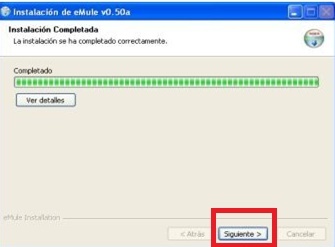
- Затем нажмите » отделка ».
- После того, как запустил eMule. Нажмите на кнопку » серверы »В верхней панели; должен появиться список серверов. Вы должны удалить все серверы, которые у вас есть (новая установка или предыдущая)
- Затем выберите все серверы и удалите их, щелкните правой кнопкой мыши список серверов и выберите » Удалить все серверы ».
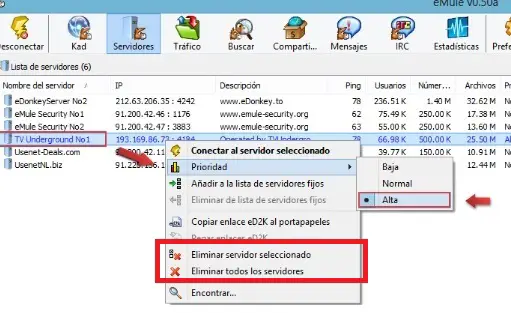
Обновление серверов EMule
Этот шаг важен, так как он позволит вам поддерживать базу данных серверов, на которых есть больше пользователей, в актуальном состоянии, и это поможет вам иметь больше доступных соединений для более быстрой загрузки всего контента, который вы ищете. Ниже вы можете получить доступ к руководству по обновление серверов eMule , Я также вкратце объясняю шаги здесь:
- 1) Скопируйте адрес » http://www.gruk.org/server.met.gz » в дома « Обновить .met-сервер с URL-адреса «В правом поле нажмите» Обновление «, Сделайте то же самое для адреса» http://www.peerates.net/servers.php «- не используйте список в другом месте, только эти два адреса являются надежными.
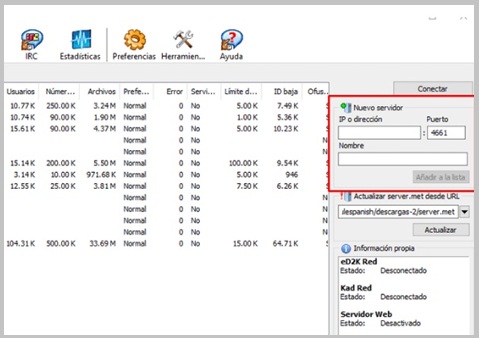
- 2) Здесь вы создадите список серверов , с этими именами: (выберите только 1)
- www.UseNeXT.to
- eDonkeyServer
- PeerRates
- Щелкните его правой кнопкой мыши и выберите » Приоритет> Высокий ».
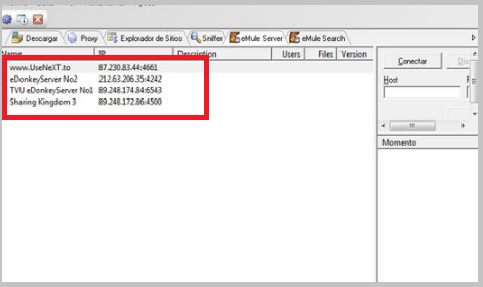
- 3) Затем нажмите на столбец » Util. Чтобы иметь небольшую стрелку вниз, указывающую, что серверы ранжируются в порядке убывания в зависимости от количества пользователей. Это гарантирует, что вы поставите в первую очередь серверы, на которых зарегистрировано наибольшее количество пользователей. .

- 4) Теперь нажмите » предпочтения «, И выберите» Сервер В левом столбце. Убедитесь, что установлены флажки, указанные ниже.
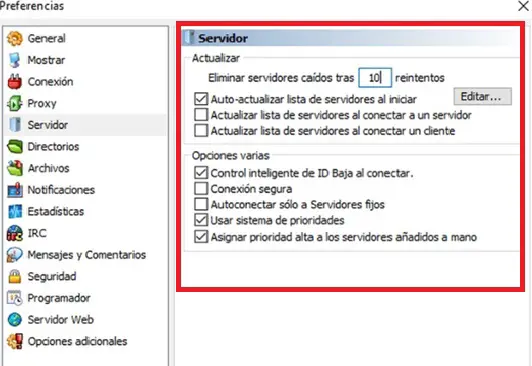
- 5) Затем выберите » Обновлять автоматический список серверов при запуске «, Затем вы нажмете» Модификатор »И сохраните в файле адрес http://serveurs.emule-french.org что позволяет обновлять список серверов при каждом запуске eMule.
Конфигурация EMule
Чтобы передача файлов была быстрой, вам нужно настроить скорость соединения, помните, что вы подключаетесь к серверу, к которому имеют доступ многие пользователи, поэтому вам нужно быть осторожным при выполнении этих шагов: потому что если вы сделаете ошибку, вы не сможете максимально эффективно использовать eMule .
«ОБНОВЛЕНИЕ ✅ Вам нужно установить и настроить свою версию eMule, но вы не знаете, как это сделать? ⭐ ВОЙДИТЕ ЗДЕСЬ ⭐ и узнайте, как это сделать шаг за шагом с помощью этого ЛЕГКОГО и БЫСТРОГО РУКОВОДСТВА »
Нажмите на предпочтения, затем выберите соединение, здесь вы должны сосредоточиться на » Мощность » . Обязательно установите скорость загрузки, со следующим значением 1000. То же самое будет с лимитом загрузки, и вы установите его на 10 КБ / с . Это ограничивает скорость передачи данных, используемую другими пользователями, которые будут скачивать у вас.
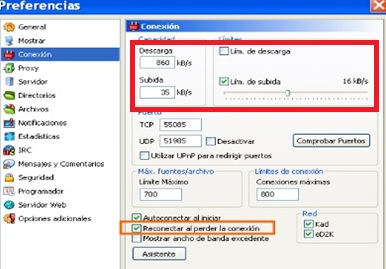
Открытые порты
Как и любая программа P2P (Peer to Peer) , скорость передачи важна, чтобы вы могли загружать файлы и обмениваться ими с другими пользователями, поэтому важно открывать порты, если вы не сделаете это правильно, у вас, вероятно, возникнут проблемы с загрузкой другого контента. Вот инструкции:
- Вам нужно перейти к настройкам, выбрать соединение, разместить значения, показанные на изображении, если вы неправильно настроили порт TCP, он будет слабый идентификатор , а это значит, что его будет сложно загрузить.
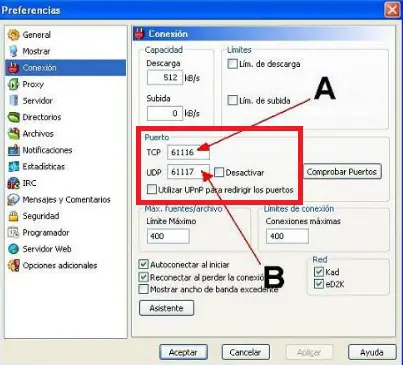
- Затем вам нужно выбрать » Безопасность «, IP фильтры. Они помогают свести к минимуму подключение к коррумпированным клиентам и, таким образом, повысить вашу безопасность.
Чтобы настроить его, вы должны проверить дома » Фильтровать серверы «, и иметь 127 в этом случае » Уровень фильтра » , то вам нужно ввести список IP-фильтров.
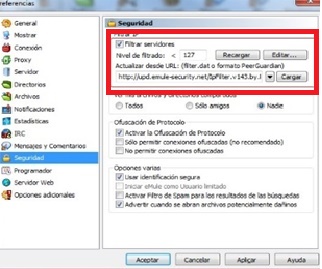
Села нужно делать каждые 2-3 недели чтобы убедиться, что он всегда в актуальном состоянии! Обратите внимание, что сайт emule-security.org также есть еженедельно обновляемый архив.
- Чтобы настроить порт UDP, автоматически подключитесь к eDonkey сервер . Щелкните вверху » Utiliser », У вас будут серверы, ранжированные по наибольшему количеству пользователей. На основных серверах вы должны найти eDonkeyServer или UseNext . Дважды щелкните один из двух, чтобы подключиться.
- После этого нажмите на вкладку » Кад »В верхней панели.
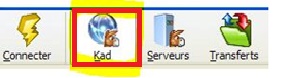
- Затем справа выберите «чтобы от известных клиентов »И нажмите« « ЗАТЯНУТЫЙ «. Информация должна появиться на левой панели.
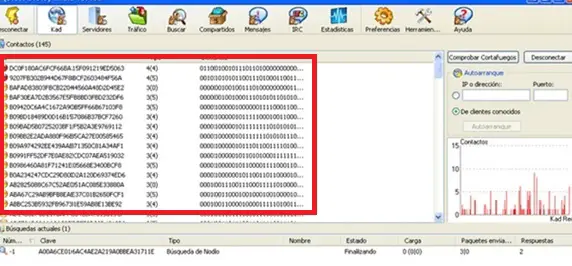
 Проблемы и решения, чтобы избежать медленного eMule
Проблемы и решения, чтобы избежать медленного eMule
Чтобы у вас не было проблем и eMule работал медленно , Я предлагаю вам несколько простых решений, чтобы вы могли эффективно обмениваться файлами с другими клиентами. Вы, наверное, задаетесь вопросом, что мне делать?
Расслабьтесь, вот я и даю вам ответ:
- Вам следует проверить скорость вашего интернет-провайдера. Помните, сетевой сервер Ed2k, в зависимости от IP-адреса, назначает низкий, высокий или сильный идентификатор.
- Если ваше имя пользователя низкое, это может привести к ненужным перегрузкам, для которых я рекомендую вам попросить увеличить скорость подключения к вашему интернет-провайдеру.
- Имейте в виду, что серверы Ed2k ограничивают количество пользователей с низким идентификатором или даже просто банят их.
- Два клиента со слабой идентификацией не могут подключиться. Это приводит к тому, что для загрузки доступно меньше шрифтов.
- EMule с низким идентификатором работает лучше всего, когда следующие порты: открытый ‘
- TCP-порт (4662 в стандартной комплектации) -> сервер соединений ed2k
- Порт UDP (стандарт 4672) -> сеть Kad
Основные причины низкого ID:
- Если порт TCP не » Откройте «, Результат — слабый идентификатор.
- Другой причиной может быть конфигурация другого порта, о которой вы, вероятно, не знаете.
При использовании функции веб-интерфейса с другим TCP-портом (стандарт 4711) они могут быть заблокированы по нескольким причинам:
- Брандмауэр: В Windows есть встроенный брандмауэр, иногда он включается по умолчанию
- Маршрутизаторы и сети с подключениями NAT «(Адрес сетевой трансляции).
- Проверить как работает программное обеспечение для совместного использования роутера
- Есть программное обеспечение от некоторых интернет-провайдеров, которое заблокировать некоторые порты , затем проверьте приложения, установленные на вашем компьютере.
Если у вас есть какие-либо вопросы, оставляйте их в комментариях, мы свяжемся с вами как можно скорее, и это будет большим подспорьем для большего числа участников сообщества. Je Vous remercie!
Как известно, сегодня и с давних пор получили широкое распространение так называемые пиринговые сети (Peer-to-Peer (точка-точка), P2P), которые позволяют вести активный обмен данными между интернет-пользователями. Эти сервисы позволяют найти и скачать нужную информацию, зачастую гораздо проще, быстрее и безопаснее, чем при обычных HTTP/FTP поисках. Благодаря наличию серверов EDonkey/Emule и так называемых torrent-трекеров (применяется в BitTorrent-сетях Р2Р), пользователь может в короткий срок найти нужную информацию и закачать на компьютер.
Обмен файлами в Р2Р происходит по довольно простой и эффективной схеме. В сети, клиентами для которой являются программы EDonkey/Emule все просто — достаточно в программе открыть доступ («расшарить файлы») к файлам, и они станут доступны остальным участникам сети. В более новой версии Р2Р, BitTorrent-cети, пользователь создает специальный файл — торрент, который содержит всю необходимую для подключения и обмена данными информацию. Этот файл отправляется на сайт (торрент-трекер), с которого его могут скачать все зарегистрированные пользователи. В этом файле есть информация о количестве частей, на которые разбивается файл для дальнейшего быстрого распространения среди остальных участников файлообмена и, собственно, первоначальный источник, то есть тот, кто является изначальным распространителем. При этом этот торрент может указывать не только на один файл, который разрешают скачивать пользователи, но и на целую папку. Это весьма удобное и правильное решение, так как, например, если вы хотите скачать сериал, состоящий, скажем, из 24 серий, вам необязательно скачивать все содержимое торрента — можно выбрать отдельные серии, или одну для ознакомления. Через торрент-файл благодаря программе-клиенту каждый участник файлообмена в режиме реального времени отслеживает необходимую информацию: скорость передачи файла, количество подключенных пользователей, время, оставшееся до завершения процесса обмена, установленный лимит отдачи и приема.
Не будем рассматривать в данной статье вопросы лицензирования и прав на видео и интеллектуальную собственность, но, общеизвестно, что именно в пиринговых сетях все желающие могут найти отдушину — скачать любой интересующий их музыкальный трек, видеофильм или какое-то необходимое ПО. Кроме того, в этих сетях очень большой популярностью пользуются так называемые релизы (рипы) телепередач и сериалов, которые не могут по каким-либо причинам приниматься и просматриваться всеми желающими напрямую, то есть с эфира.
Так, например, пользователь пиринговой сети может скачать запись пропущенной им передачи или, например, зарубежный житель, который хотел бы посмотреть ту или иную передачу, физически не может этого сделать, и ему на помощь приходят Р2Р-сети. Сервера, используемые для работы этих сервисов, не хранят ту информацию, обмен которой происходит в столь интенсивном режиме. Они лишь передают пользователям ссылки в своем (специальном) формате, благодаря которым пользователи и производят обмен данными напрямую (точка к точке, Р2Р).
Популярные программы-клиенты, позволяющие работать в BitTorrent-cетях:
- µTorrent;
- ABC;
- Azureus;
- BitSpirit;
- BitComet;
- MLDonkey.
Наибольшее распространение, пожалуй, получил клиент µTorrent, на примере которого и рассмотрим некоторые настройки для работы в сети и настройку на трекер. В качестве второй Р2Р-программы будем рассматривать популярный клиент eMule 47c.
Для нормальной работы клиентов Emule и µTorrent требуется несколько условий. Это правила для firewall-программы и открытые порты, которые необходимы для полноценного обмена информацией между клиентами (пирами) и сервером. На примере конкретного оборудования и украинского интернет ADSL-провайдера ОАО «Укртелеком» и рассмотрим некоторые нюансы настройки этих программ.
Начнем с того, что настроим программу eMule 47c таким образом, чтобы избавиться от нежелательного статуса Low-id, который получает всякий пользователь от сервера, если у него не открыты или некорректно назначены коммуникационные порты. Обычно используются порты TCP 4672 и UDP 4672. Но, так как часто провайдер закрывает именно эти указанные порты, то это может быть и любая другая пара портов. Остановимся на значениях по-умолчанию, и попробуем разобраться с ними.
Итак, при нормальном (правильном) соединении с сервером в программе eMule 47c пользователь должен увидеть примерно такие строки в закладке статуса (в журнале):
Синей строкой в журнале отмечено имя сервера, с которым установлено соединение и при этом отсутствует Low-id. Это достигается путем практически стандартных настроек в программе в этом меню настроек. Конечно, при этом подразумевается, что компьютер настроен соответствующим способом, и связь с ним может быть установлена извне посредством выбранных портов.
Как видим, в полях портов клиента (программы eMule 47c) установлены значения по-умолчанию для портов — 4672. Также должны быть выбраны (отмечены галочками) сети Kad и eD2K.
При нажатии кнопки «тест портов» пользователь будет перенаправлен по этому адресу, и в окне браузера будет отображена информация о том, открыты ли необходимые (указанные в настройках программы) порты. Если настройки сделаны верно, то должно отобразиться следующее.
Остальные настройки, касающиеся скорости приема и отдачи, могут быть настроены по желанию и в привязке к максимальной скорости интернет-канала пользователя. В случае с ADSL-соединениями мы часто имеем дело с несимметричным типом канала, как показано на фото выше, в данном случае такие настройки выбраны для канала 512/128 Кбит/с, где 512 — скорость приема, а 128, соответственно, скорость отдачи.
В сетях eD2K для каждого клиента высчитывается некий рейтинг, который тем выше, чем больше информации отдано другим пользователям, и влияет на скорость скачивания и время ожидания закачиваемой информации. Кроме того, выбирая нижний предел отдачи, пользователь определенным образом ограничивает клиент и по скорости приема, об этом стоит помнить, задавая эти значения. В сетях BitTorrent также имеется рейтинговая система и для каждого пользователя высчитывается рейтинг на основе принятых и отданных данных, но значения скорости приема и отдачи задаются индивидуально для каждого торрента, делая настройку более гибкой и удобной.
Для программы µTorrent версии 1.6.1 ситуация практически идентична настройкам клиента для eD2K. В основном окне программы, внизу, в статусной строке, при верных сетевых настройках, пользователь должен увидеть следующее:
Здесь нужно обратить внимание на зеленый кружок с галочкой внутри. Это состояние свидетельствует о правильной работе программы и сетевых настройках. В случае неправильных настроек он будет красным (c восклицательным знаком).
Как и в случае с предыдущей программой, при нажатии кнопки «Тест порта» проверяется состояние текущего порта, который указан в поле «текущий порт» — он доступен для соединения или нет. В случае, если порт доступен для других клиентов файлообменной сети и, собственно, трекера (управляющего сервера), то пользователь получит такое подтверждение в окне браузера (при переходе по адресу, где производится тестирование).
Итак, мы рассмотрели способы проверки и знаем, каков должен быть результат. Теперь о том, как этого добиться при указанных исходных данных.
Сразу оговоримся, что данная статья не носит характер всеобъемлющего универсального руководства по подключению и настройке, но дает понять на примере конкретного оборудования и условий подключения (весьма типичного и широко распространенного), как нужно действовать.
В качестве устройства для подключения к сети интернет в данном примере используется ADSL-роутер D-Link DSL-524T, который отличается от модели 504Т наличием функций QoS. На примере этого устройства и рассмотрим, как нужно действовать для открытия портов и их настройки.
Чтобы начать производить настройку, необходимо «зайти» на роутер. Делается это путем обращения к роутеру посредством веб-браузера. Для модели роутера D-Link 524T в адресной строке браузера нужно ввести значение 192.168.1.1. Далее следует указать логин и пароль, их значения по-умолчанию указаны в инструкции к устройству, но их, конечно, можно и нужно впоследствии заменить своими.
Далее, после процедуры авторизации пользователя/администратора, нужно открыть закладку расширенных настроек роутера — Advanced. Слева в меню области настроек должно быть, соответственно, Port Forwarding для модели 504Т и Virtual Server для модели 524Т (в Сети чаще можно встретить описание настроек портов для более старых моделей 504Т разных версий, чем для 524Т, но суть настроек та же). Для очень большого количества роутеров других моделей и марок за последовательностью настройки можно обратиться по этому адресу: Port Forwarding.
Но, прежде, чем создавать в памяти роутера необходимые правила перенаправления портов, необходимо, чтобы роутер постоянно подразумевал ваш компьютер, как машину в сети с постоянным IP-адресом. Это обязательное условие для дальнейшей правильной работы и настройки. Однако это не означает, что необходимо обязательно открывать услугу (поддержания постоянного IP-адреса) у провайдера, так как обычно, с целью удешевления стоимости услуг доступа, такая услуга является платной и опциональной, то есть, большинство пользователей ADSL-доступа имеют динамически выделяемые адреса. Достаточно создать в закладке Lan Clients правила, определяющие присвоение внутреннего IP-адреса в локальной сети. Делается это путем добавления вашего текущего адреса в список постоянных адресов, закрепляя этот адрес, таким образом, только за компьютером. Так следует поступить и с остальными компьютерами, которым требуется индивидуальная настройка портов и которые имеют доступ в Сеть через этот роутер.
Теперь ваш компьютер с текущим адресом будет иметь статический (постоянно присваиваемый) IP-адрес и для него будут срабатывать правила, которые мы сформулируем далее.
Возвращаемся к пункту меню Virtual Server и закладке Advanced. Здесь в подменю User (пользовательские правила) нужно создать одно или два правила, описывающие перенаправление портов. Создадим, соответственно, правила с названиями «EDonkey» и «mTorrent», чтобы потом было понятно, какое, и для чего нужно.
Так выглядит правило при его добавлении/редактировании. То есть необходимо вписать номер порта, в данном и общем случае, 4672 протокола TCP (во все три поля для ввода номера порта Port Start/Port End/Port Map) и такой же для протокола UDP.
После каждого такого действия нужно не забывать нажимать кнопку Apply (применить). Те же процедуры нужно повторить для правила «mTorrent», чтобы открыть и назначить порт для BitTorrent-клиента. В нашем случае был выбран свободный порт за номером 32459.
После добавления правил для нужных портов протоколов TCP/UDP в памяти роутера нужно не забыть сохранить все сделанные изменения и произвести его перезагрузку. Кроме того, нужно не забыть создать правила для используемого (если есть таковой) в системе «файрвола». Рассмотрим типичную настройку встроенной программы-файрвола в среде Windows Vista Build 6000 русской 32-бит версии Ultimate.
Как несложно догадаться, в этих правилах для встроенного брандмауэра необходимо повторить назначение портов, то есть разрешить доступ к вашему компьютеру извне со стороны остальных участников файлообменных сетей типа Р2Р и BitTorrent.
После проведения мероприятий, описанных выше, вы получите корректно настроенные программы-клиенты, которые не будут ограничены статусом Low-id в eMule 47c и закрытым портом в µTorrent 1.6.1. Для других версий клиентов, операционной системы, устройства доступа в Сеть эти манипуляции могут (не)значительно отличаться, но рассмотренный случай довольно типичен и будем надеяться, поможет многим пользователям произвести настройку программ и сетевых ресурсов для полноценного (полноскоростного) обмена информацией в сетях eD2K и BitTorrent.
(это ICF how-to было получено от -nRoK-, и переведено Feanor’ом.)
Для дополнительной информации нажмите на номер статьи в «Базе Знаний Microsoft» (на английском языке):
Q308127 Как Вручную Открыть для Интернет-соединения в Windows XP
Q283673 Как Включить/Выключить Персональный Firewall в Windows XP
Q307554 Программы, Требующие Конфигурации Портов в Firewall’e.
Источник
Настройка eMule. Соединение.
В этой группе выставляем опции, регулирующие соединение программы eMule с сетью Интернет и сервером. К настройке этих опций следует подойти с максимальным вниманием, так как они в первую очередь определяют то, как и с какой скоростью, будет качать ваш ослик.
Предел линии
Получить эти данные можно на сайте вашего провайдера, или проведя тест — например здесь. Для получения скорости загрузки файлов зайдите на этот сайт и нажмите кнопку «Download Test«, размещенную на верхней панели навигации. В новом окне нажмите на надпись «SmarTest«. Подождите окончание теста (страница дважды перезагрузится). Результат будет видно под надписью «Download Speed Test Results«. Чтобы узнать скорость отдачи нажмите кнопку «Upload Test» на панели навигации, и в новом окне опять на «SmarTest«. Этот тест занимает больше времени, потому придется немножко подождать. Для получения корректных результатов теста лучше выключить перед этим ваш файервол.
Скорость передачи измеряется в килобитах за секунду (kb/s), или килобайтах за секунду (kB/s). Провайдеры, как правило указывают скорость в килобитах, а eMule нуждается в данных указаных в килобайтах.
Для того, чтобы перевести килобиты в килобайты нужно просто разделить количество килобит на 8. Например — скорость загрузки составляет 156 kb/s. В килобайтах это будет: 156 / 8 = 19,5 kB/s. Так же вычисляется и скорость отгрузки.
Полученные данные следует ввести в поля «Приём» и «Отдача» подгруппы «Предел линии«:
Приём
Введите максимальное значение скорости входного трафика.
Отдача
Лучше указать значение, равное 75% от максимальной скорости отдачи. Так мул не будет мешать загрузке файлов и передаче служебных команд программы. Устанавливать меньше 75% также не рекомендуется, ведь как известно, eMule работает по принципу — «чем больше ты отдаешь, тем более получаешь». Низкая скорость отгрузки приведет к низкой скоростью загрузки и долгому ожиданию в очереди на загрузку.
Ограничения
В этой подгруппе удобно регулировать скорости загрузки и отдачи файлов, указанные выше.
Лимит приёма
Оставьте максимальным. Вам все равно никогда не достичь максимума. Лучше совсем снять галочку с этой опции.
Лимит отдачи
Если в подгруппе «Предел линии» опция «Отдача» установлена на уровне 75% от реальной скорости исходного траффика (см. выше), то оставьте максимальным. Это целесообразно тогда, когда вы не планируете делать еще что-то в сети (пересматривать сайты, загружать файлы по http или ftp, и тому подобное. ). Если же вам будет нужно уменьшить нагрузку на траффик, всегда можно уменьшить лимит. Для этого щелкните правой кнопкой мышки по иконке мула в трее и переместите показатель «Отдача» левее, установив нужное значение. Конечно, уменьшить лимит отгрузки можно и привычным способом — в меню «Настойки«.
Порты клиента
В следующих опциях устанавливаются порты TCP и UDP.
TCP (Transmission Control Protocol)
Мул использует эту службу для загрузки данных от других клиентов ed2k-сети. По умолчанию здесь выставлен порт 4662.
UDP (Users Datagram Protocol)
Порт UDP является портом связи для сети Kademlia (Kad), и используется при обмене источниками между eMule-совместимыми клиентами. Использование UDP между клиентами уменьшает общее использование ресурсов, а также использование ресурсов серверов. По умолчанию здесь стоит порт 4672. Если этот порт будет закрыт, сеть Kad получит статус «Файрвол» что соответствует «Low ID» в серверном соединении. Если нет возможности использовать этот порт его лучше отключить поставив галочку около надписи «выключен«.
Важно, чтобы оба порта были доступны извне, то есть не заблокированы файерволом или роутером. В ином случае вы получите Low ID. Некоторые провайдеры преднамеренно блокируют или вводят ограничение на использование портов, которые выставлены в муле по умолчанию.
Тест портов
Нажав на эту кнопку можно проверить открытость портов eMule. Если в окне браузера (который должен запуститься после нажатия на кнопку) среди прочего, имеется большой красный крест и надпись «TCP test failed!» – порт заблокирован.
Если порты заблокированы можно попробовать открыть их:
UPnP настройка портов
Если вы имеете Windows XP без Service Pack или Windows XP Service Pack 1 и встроенный файервол Windows включен поставьте здесь отметку. При этом, для защиты компьютера от несанкционированного доступа, лучше включить опцию «Открыть/Закрыть порты файервола WinXP при вкл./выкл. eMule«, расположенную в группе опций «Другие настройки«.
Владельцам Windows XP Service Pack 2 для разблокирования мула, следует войти в настройки брандмауэра (файервола) (Пуск — Панель управления — Сетевые подключения — Удаленный доступ (изберите соединение, которое используется для выхода в Интернет) – Свойства – Дополнительно – Параметры – Исключения – Добавить программу). В открытом окне изберите eMule и нажмите «OK«.
Также можно просто открыть нужные порты. Для этого в окне «Брандмауэр Windows» вместо кнопки «Добавить программу» нажмите «Добавить порт«. В новом окне введите название порта, например «EMule TCP«, и номер порта. Не забудьте поставить отметку напротив надписи «Порт TCP«. Потом повторите подобные манипуляции для порта UDP.
Если вы используете файервол другого производителя (не встроенный), в нем также следует открыть нужные порты, или внести eMule в список программ которым разрешено работать как сервер.
Проведите тест портов опять. Если все в порядке можете пропустить следующие строки (до пункта «Макс. источников«).
Если же тест показывает, что порты все равно заблокированы попробуйте изменить TCP на одно из значений: 80, 1025, 1234. При этом не забудьте изменить значение портов в правилах файерволов. Когда и это не помогает, возможно следует подправить настройки роутера. Также возможно что ваш провайдер соединяет вас с сетью с помощью другого (отличного от вашего) IP-адреса. Вы можете связаться с ним для решения этой проблемы, но надежды на позитивное решение этого вопроса мало 🙁
И на последок — если вы имеете Low ID, и описанные выше операции не помогают- не отчаивайтесь. Low ID — неприятная вещь, но не смертельная. В этом случае просто не происходит соединение с клиентами сети, получившими такой же статус, но все еще можно соединяться с HighID-пользователями. Конечно же скорость загрузки при этом меньшее (так как меньше количество доступных источников), но разве мы куда-то торопимся 🙂
Макс. источников
Определяет количество разрешенных одновременных соединений для закачивания того или иного файла. Чем больше тем лучше! Но не слишком много 🙂 Ведь оперативная память не резиновая. Поставьте что-то в пределах 600-750. Как правило, этого достаточно.
Ограничения соединения
Максимальное количество соединений, которое может установить мул (в начале передачи файла, при поиске, при запросе в очередь на получение файла, при обмене файлами между двумя клиентами). Оптимальное количество для вашего компьютера изберите исходя из операционной системы и размера оперативной памяти. Для более старых версий Windows (Win. 98/ME) оптимальным будет число 100-150. Если поставить большее значение, система может не выдержать нагрузки. Если же у вас установлена Windows XP и вы имеете неограниченные запасы RAM :), можно установить до 1000 но лучше оставить эту опцию так как есть.
Автосоединение при старте
При включении этой опции eMule будет соединяться с сервером и Kad-сетью сразу после запуска программы.
Поддерживать соединение
Программа будет пробовать автоматически востановить связь при ее потере. Включите эту опцию.
Показать служебный трафик
При включении, рядом с показаниями скорости загрузки/отгрузки, в скобках будет показан траффик, который тратится на обслуживание работы в сети: поиск, обмен между источниками, поддержку соединения между клиентами, и тому подобное. Скорость загрузки/отгрузки можно посмотреть на нижней информационной панели eMule.
. или просто наведя мышку на икону мула в трее.
Если для вас это важно — включайте.
eMule использует две сети: серверную — основанную на системе eD2k, и независимую от серверов, известную как Kademlia (Kad). Здесь можно выбрать с которыми из этих сетей мул будет соединяться по умолчанию (неактивную сеть всегда можно включить из главного окна программы). Лучше (особенно в свете последних закрытий некоторых серверов eMule) отметить обе сети — скорость обмена будет выше.
Помощник
Кнопка вызова окна настройки подключения к Интернету. Обычно эти опции настраиваются при первом запуске eMule, но если что-то изменилось — всегда можно поправить здесь.
Источник
Emule и µTorrent — открытие портов и другие настройки для нормальной работы клиентов
Как известно, сегодня и с давних пор получили широкое распространение так называемые пиринговые сети (Peer-to-Peer (точка-точка), P2P), которые позволяют вести активный обмен данными между интернет-пользователями. Эти сервисы позволяют найти и скачать нужную информацию, зачастую гораздо проще, быстрее и безопаснее, чем при обычных HTTP/FTP поисках. Благодаря наличию серверов EDonkey/Emule и так называемых torrent-трекеров (применяется в BitTorrent-сетях Р2Р), пользователь может в короткий срок найти нужную информацию и закачать на компьютер.
Обмен файлами в Р2Р происходит по довольно простой и эффективной схеме. В сети, клиентами для которой являются программы EDonkey/Emule все просто — достаточно в программе открыть доступ («расшарить файлы») к файлам, и они станут доступны остальным участникам сети. В более новой версии Р2Р, BitTorrent-cети, пользователь создает специальный файл — торрент, который содержит всю необходимую для подключения и обмена данными информацию. Этот файл отправляется на сайт (торрент-трекер), с которого его могут скачать все зарегистрированные пользователи. В этом файле есть информация о количестве частей, на которые разбивается файл для дальнейшего быстрого распространения среди остальных участников файлообмена и, собственно, первоначальный источник, то есть тот, кто является изначальным распространителем. При этом этот торрент может указывать не только на один файл, который разрешают скачивать пользователи, но и на целую папку. Это весьма удобное и правильное решение, так как, например, если вы хотите скачать сериал, состоящий, скажем, из 24 серий, вам необязательно скачивать все содержимое торрента — можно выбрать отдельные серии, или одну для ознакомления. Через торрент-файл благодаря программе-клиенту каждый участник файлообмена в режиме реального времени отслеживает необходимую информацию: скорость передачи файла, количество подключенных пользователей, время, оставшееся до завершения процесса обмена, установленный лимит отдачи и приема.
Не будем рассматривать в данной статье вопросы лицензирования и прав на видео и интеллектуальную собственность, но, общеизвестно, что именно в пиринговых сетях все желающие могут найти отдушину — скачать любой интересующий их музыкальный трек, видеофильм или какое-то необходимое ПО. Кроме того, в этих сетях очень большой популярностью пользуются так называемые релизы (рипы) телепередач и сериалов, которые не могут по каким-либо причинам приниматься и просматриваться всеми желающими напрямую, то есть с эфира.
Так, например, пользователь пиринговой сети может скачать запись пропущенной им передачи или, например, зарубежный житель, который хотел бы посмотреть ту или иную передачу, физически не может этого сделать, и ему на помощь приходят Р2Р-сети. Сервера, используемые для работы этих сервисов, не хранят ту информацию, обмен которой происходит в столь интенсивном режиме. Они лишь передают пользователям ссылки в своем (специальном) формате, благодаря которым пользователи и производят обмен данными напрямую (точка к точке, Р2Р).
Популярные программы-клиенты, позволяющие работать в BitTorrent-cетях:
- µTorrent;
- ABC;
- Azureus;
- BitSpirit;
- BitComet;
- MLDonkey.
Наибольшее распространение, пожалуй, получил клиент µTorrent, на примере которого и рассмотрим некоторые настройки для работы в сети и настройку на трекер. В качестве второй Р2Р-программы будем рассматривать популярный клиент eMule 47c.
Для нормальной работы клиентов Emule и µTorrent требуется несколько условий. Это правила для firewall-программы и открытые порты, которые необходимы для полноценного обмена информацией между клиентами (пирами) и сервером. На примере конкретного оборудования и украинского интернет ADSL-провайдера ОАО «Укртелеком» и рассмотрим некоторые нюансы настройки этих программ.
Начнем с того, что настроим программу eMule 47c таким образом, чтобы избавиться от нежелательного статуса Low-id, который получает всякий пользователь от сервера, если у него не открыты или некорректно назначены коммуникационные порты. Обычно используются порты TCP 4672 и UDP 4672. Но, так как часто провайдер закрывает именно эти указанные порты, то это может быть и любая другая пара портов. Остановимся на значениях по-умолчанию, и попробуем разобраться с ними.
Итак, при нормальном (правильном) соединении с сервером в программе eMule 47c пользователь должен увидеть примерно такие строки в закладке статуса (в журнале):
Синей строкой в журнале отмечено имя сервера, с которым установлено соединение и при этом отсутствует Low-id. Это достигается путем практически стандартных настроек в программе в этом меню настроек. Конечно, при этом подразумевается, что компьютер настроен соответствующим способом, и связь с ним может быть установлена извне посредством выбранных портов.
Как видим, в полях портов клиента (программы eMule 47c) установлены значения по-умолчанию для портов — 4672. Также должны быть выбраны (отмечены галочками) сети Kad и eD2K.
При нажатии кнопки «тест портов» пользователь будет перенаправлен по этому адресу, и в окне браузера будет отображена информация о том, открыты ли необходимые (указанные в настройках программы) порты. Если настройки сделаны верно, то должно отобразиться следующее.
Остальные настройки, касающиеся скорости приема и отдачи, могут быть настроены по желанию и в привязке к максимальной скорости интернет-канала пользователя. В случае с ADSL-соединениями мы часто имеем дело с несимметричным типом канала, как показано на фото выше, в данном случае такие настройки выбраны для канала 512/128 Кбит/с, где 512 — скорость приема, а 128, соответственно, скорость отдачи.
В сетях eD2K для каждого клиента высчитывается некий рейтинг, который тем выше, чем больше информации отдано другим пользователям, и влияет на скорость скачивания и время ожидания закачиваемой информации. Кроме того, выбирая нижний предел отдачи, пользователь определенным образом ограничивает клиент и по скорости приема, об этом стоит помнить, задавая эти значения. В сетях BitTorrent также имеется рейтинговая система и для каждого пользователя высчитывается рейтинг на основе принятых и отданных данных, но значения скорости приема и отдачи задаются индивидуально для каждого торрента, делая настройку более гибкой и удобной.
Для программы µTorrent версии 1.6.1 ситуация практически идентична настройкам клиента для eD2K. В основном окне программы, внизу, в статусной строке, при верных сетевых настройках, пользователь должен увидеть следующее:
Здесь нужно обратить внимание на зеленый кружок с галочкой внутри. Это состояние свидетельствует о правильной работе программы и сетевых настройках. В случае неправильных настроек он будет красным (c восклицательным знаком).
Как и в случае с предыдущей программой, при нажатии кнопки «Тест порта» проверяется состояние текущего порта, который указан в поле «текущий порт» — он доступен для соединения или нет. В случае, если порт доступен для других клиентов файлообменной сети и, собственно, трекера (управляющего сервера), то пользователь получит такое подтверждение в окне браузера (при переходе по адресу, где производится тестирование).
Итак, мы рассмотрели способы проверки и знаем, каков должен быть результат. Теперь о том, как этого добиться при указанных исходных данных.
Сразу оговоримся, что данная статья не носит характер всеобъемлющего универсального руководства по подключению и настройке, но дает понять на примере конкретного оборудования и условий подключения (весьма типичного и широко распространенного), как нужно действовать.
В качестве устройства для подключения к сети интернет в данном примере используется ADSL-роутер D-Link DSL-524T, который отличается от модели 504Т наличием функций QoS. На примере этого устройства и рассмотрим, как нужно действовать для открытия портов и их настройки.
Чтобы начать производить настройку, необходимо «зайти» на роутер. Делается это путем обращения к роутеру посредством веб-браузера. Для модели роутера D-Link 524T в адресной строке браузера нужно ввести значение 192.168.1.1. Далее следует указать логин и пароль, их значения по-умолчанию указаны в инструкции к устройству, но их, конечно, можно и нужно впоследствии заменить своими.
Далее, после процедуры авторизации пользователя/администратора, нужно открыть закладку расширенных настроек роутера — Advanced. Слева в меню области настроек должно быть, соответственно, Port Forwarding для модели 504Т и Virtual Server для модели 524Т (в Сети чаще можно встретить описание настроек портов для более старых моделей 504Т разных версий, чем для 524Т, но суть настроек та же). Для очень большого количества роутеров других моделей и марок за последовательностью настройки можно обратиться по этому адресу: Port Forwarding.
Но, прежде, чем создавать в памяти роутера необходимые правила перенаправления портов, необходимо, чтобы роутер постоянно подразумевал ваш компьютер, как машину в сети с постоянным IP-адресом. Это обязательное условие для дальнейшей правильной работы и настройки. Однако это не означает, что необходимо обязательно открывать услугу (поддержания постоянного IP-адреса) у провайдера, так как обычно, с целью удешевления стоимости услуг доступа, такая услуга является платной и опциональной, то есть, большинство пользователей ADSL-доступа имеют динамически выделяемые адреса. Достаточно создать в закладке Lan Clients правила, определяющие присвоение внутреннего IP-адреса в локальной сети. Делается это путем добавления вашего текущего адреса в список постоянных адресов, закрепляя этот адрес, таким образом, только за компьютером. Так следует поступить и с остальными компьютерами, которым требуется индивидуальная настройка портов и которые имеют доступ в Сеть через этот роутер.
Теперь ваш компьютер с текущим адресом будет иметь статический (постоянно присваиваемый) IP-адрес и для него будут срабатывать правила, которые мы сформулируем далее.
Возвращаемся к пункту меню Virtual Server и закладке Advanced. Здесь в подменю User (пользовательские правила) нужно создать одно или два правила, описывающие перенаправление портов. Создадим, соответственно, правила с названиями «EDonkey» и «mTorrent», чтобы потом было понятно, какое, и для чего нужно.
Так выглядит правило при его добавлении/редактировании. То есть необходимо вписать номер порта, в данном и общем случае, 4672 протокола TCP (во все три поля для ввода номера порта Port Start/Port End/Port Map) и такой же для протокола UDP.
После каждого такого действия нужно не забывать нажимать кнопку Apply (применить). Те же процедуры нужно повторить для правила «mTorrent», чтобы открыть и назначить порт для BitTorrent-клиента. В нашем случае был выбран свободный порт за номером 32459.
После добавления правил для нужных портов протоколов TCP/UDP в памяти роутера нужно не забыть сохранить все сделанные изменения и произвести его перезагрузку. Кроме того, нужно не забыть создать правила для используемого (если есть таковой) в системе «файрвола». Рассмотрим типичную настройку встроенной программы-файрвола в среде Windows Vista Build 6000 русской 32-бит версии Ultimate.
Как несложно догадаться, в этих правилах для встроенного брандмауэра необходимо повторить назначение портов, то есть разрешить доступ к вашему компьютеру извне со стороны остальных участников файлообменных сетей типа Р2Р и BitTorrent.
После проведения мероприятий, описанных выше, вы получите корректно настроенные программы-клиенты, которые не будут ограничены статусом Low-id в eMule 47c и закрытым портом в µTorrent 1.6.1. Для других версий клиентов, операционной системы, устройства доступа в Сеть эти манипуляции могут (не)значительно отличаться, но рассмотренный случай довольно типичен и будем надеяться, поможет многим пользователям произвести настройку программ и сетевых ресурсов для полноценного (полноскоростного) обмена информацией в сетях eD2K и BitTorrent.
Источник
Adblock
detector





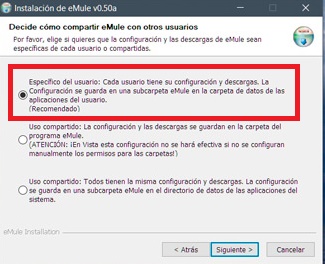











 Проблемы и решения, препятствующие замедлению работы eMule
Проблемы и решения, препятствующие замедлению работы eMule  by Дженнифер Аакер
by Дженнифер Аакер